Win11系統打不開磁盤管理怎么解決
- 2024-01-06 09:45:16 分類:幫助
有一些用戶在使用Win11系統的過程中可能會遇到一些問題,比如:打不開磁盤管理工具。本文將介紹一些解決方法,幫助用戶解決Win11系統打不開磁盤管理的問題。

方法一:
1、首先,按鍵盤上的【 Win + R 】組合鍵;

1、打開運行窗口,然后輸入【gpedit.msc】命令,按【確定或回車】打開本地組策略編輯器;
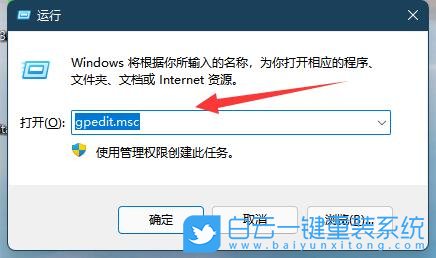
3、接著,在打開的本地組策略編輯器中,依次點擊展開【用戶配置 - 管理模板 - Windows 組件】;
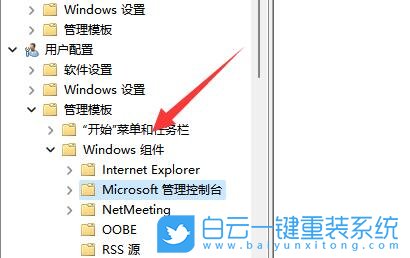
4、然后,再點擊【Microsoft 管理控制臺】下的【受限/許可的管理單元】;
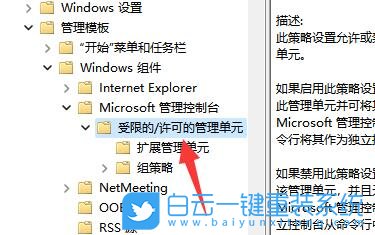
5、找到并雙擊打開【磁盤管理】;
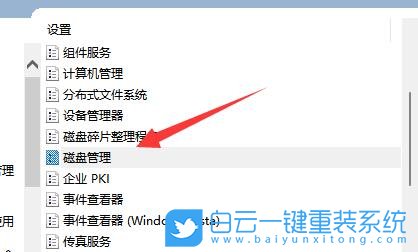
6、最后,在打開的磁盤管理窗口中,選擇【未配置】,再點擊【確定】保存即可;
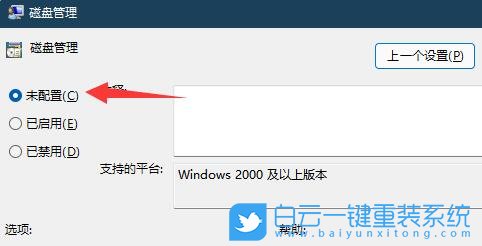
方法二:
1)sfc
sfc包括有以下命令:
sfc /scannow:掃描所有受保護系統文件的完整性,并盡可能修復有問題的文件
sfc /verifyonly:掃描所有受保護系統文件的完整性,不會執行修復操作
sfc /scanfile:掃描引用的文件的完整性,如果找到問題,則修復文件(需指定完整路徑)
sfc /verifyfile:驗證帶有完整路徑的文件的完整性,但不會執行修復操作
sfc /offbootdir:對于脫機修復,指定脫機啟動目錄的位置
sfc /offwindir:對于脫機修復,指定脫機Windows目錄的位置
sfc /logfile:對于脫機修復,通過指定日志文件路徑選擇性地啟用記錄
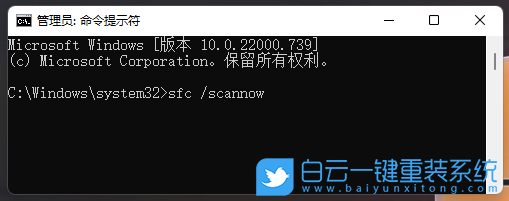
命令提示符中,輸入并按回車執行【DISM /Online /Cleanup-Image /CheckHealth】命令,該命令可以用來修復Windows系統鏡像、安裝程序、恢復程序和PE系統
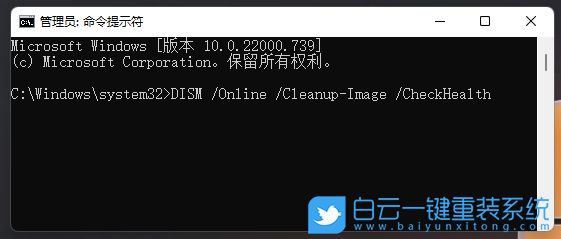
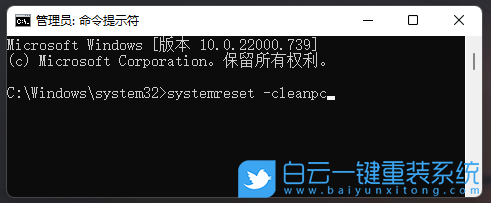

方法三:
1、按【 Ctrl + Alt + Del 】組合鍵后,調出鎖定界面,然后點擊【任務管理器】;

2、任務管理器窗口,找到名稱為【Windows 資源管理器】的進程;

3、選擇【Windows 資源管理器】進程后,再點擊右上方的【重啟任務】,即可重啟Windows 資源管理器,這其實是Windows 資源管理器進程explorer.exe結束后,又重新啟動的過程;

4、如果不小心結束了Windows 資源管理器進程,也可以在任務管理器窗口,點擊右上方的【運行新任務】;


以上就是Win11系統打不開磁盤管理怎么解決文章,如果這篇文章的方法能幫到你,那就收藏白云一鍵重裝系統網站,在這里會不定期給大家分享常用裝機故障解決方法。

方法一:
1、首先,按鍵盤上的【 Win + R 】組合鍵;

1、打開運行窗口,然后輸入【gpedit.msc】命令,按【確定或回車】打開本地組策略編輯器;
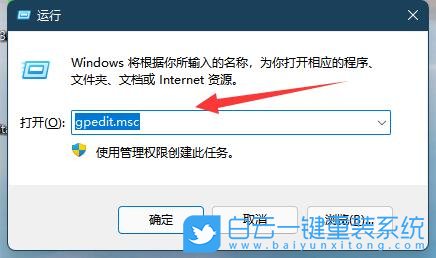
3、接著,在打開的本地組策略編輯器中,依次點擊展開【用戶配置 - 管理模板 - Windows 組件】;
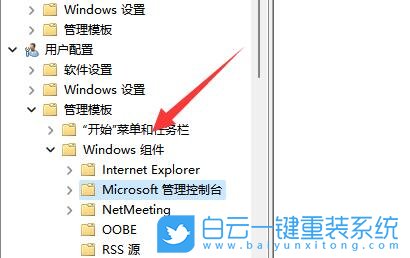
4、然后,再點擊【Microsoft 管理控制臺】下的【受限/許可的管理單元】;
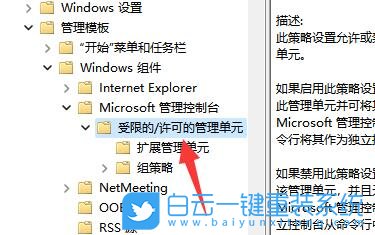
5、找到并雙擊打開【磁盤管理】;
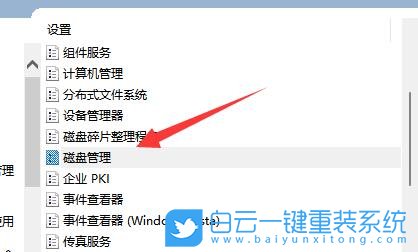
6、最后,在打開的磁盤管理窗口中,選擇【未配置】,再點擊【確定】保存即可;
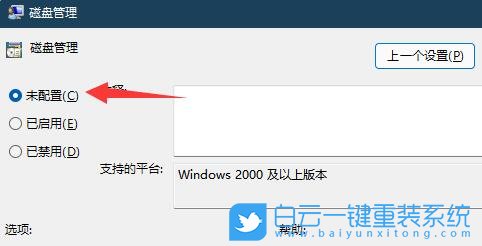
方法二:
1)sfc
命令提示符中,輸入并按回車執行【sfc /scannow】 命令,該命令主要是用來修復系統文件的,不管是系統文件缺失,或損壞都可以修復
sfc包括有以下命令:
sfc /scannow:掃描所有受保護系統文件的完整性,并盡可能修復有問題的文件
sfc /verifyonly:掃描所有受保護系統文件的完整性,不會執行修復操作
sfc /scanfile:掃描引用的文件的完整性,如果找到問題,則修復文件(需指定完整路徑)
sfc /verifyfile:驗證帶有完整路徑的文件的完整性,但不會執行修復操作
sfc /offbootdir:對于脫機修復,指定脫機啟動目錄的位置
sfc /offwindir:對于脫機修復,指定脫機Windows目錄的位置
sfc /logfile:對于脫機修復,通過指定日志文件路徑選擇性地啟用記錄
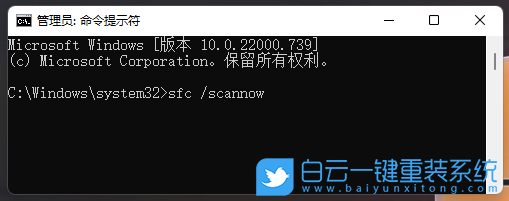
2)dism
命令提示符中,輸入并按回車執行【DISM /Online /Cleanup-Image /CheckHealth】命令,該命令可以用來修復Windows系統鏡像、安裝程序、恢復程序和PE系統
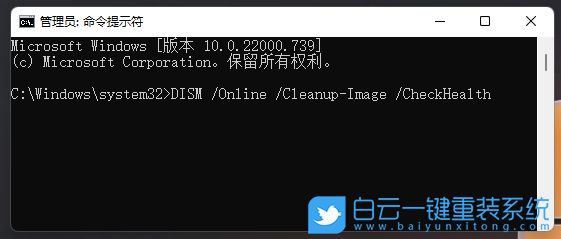
3)初始化
1、命令提示符中,輸入并按回車執行【systemreset -cleanpc】命令,可以喚起系統重置;
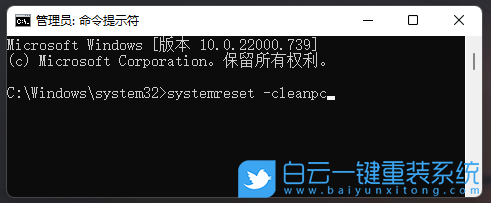
2、全新啟動,這將刪除所有應用和程序,但 Windows 標配的那些應用和程序除外。你的制造商安裝的所有 Microsoft Store 應用也將保留。你的個人文件和一些 Windows 設置將保留;

方法三:
1、按【 Ctrl + Alt + Del 】組合鍵后,調出鎖定界面,然后點擊【任務管理器】;

2、任務管理器窗口,找到名稱為【Windows 資源管理器】的進程;

3、選擇【Windows 資源管理器】進程后,再點擊右上方的【重啟任務】,即可重啟Windows 資源管理器,這其實是Windows 資源管理器進程explorer.exe結束后,又重新啟動的過程;

4、如果不小心結束了Windows 資源管理器進程,也可以在任務管理器窗口,點擊右上方的【運行新任務】;

5、新建任務窗口,輸入【explorer.exe】命令,按【確定或回車】,即可重新啟動Windows 資源管理器(建議勾選以系統管理權限創建此任務);

以上就是Win11系統打不開磁盤管理怎么解決文章,如果這篇文章的方法能幫到你,那就收藏白云一鍵重裝系統網站,在這里會不定期給大家分享常用裝機故障解決方法。
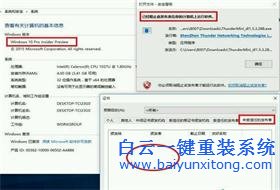
Win10系統發布者不受信任怎么辦,如何解決有用戶反映說,在使用win10系統時,想要打開某些程序,卻提示發布者并不被信任,提示說為了對計算機進行保護已經阻止此
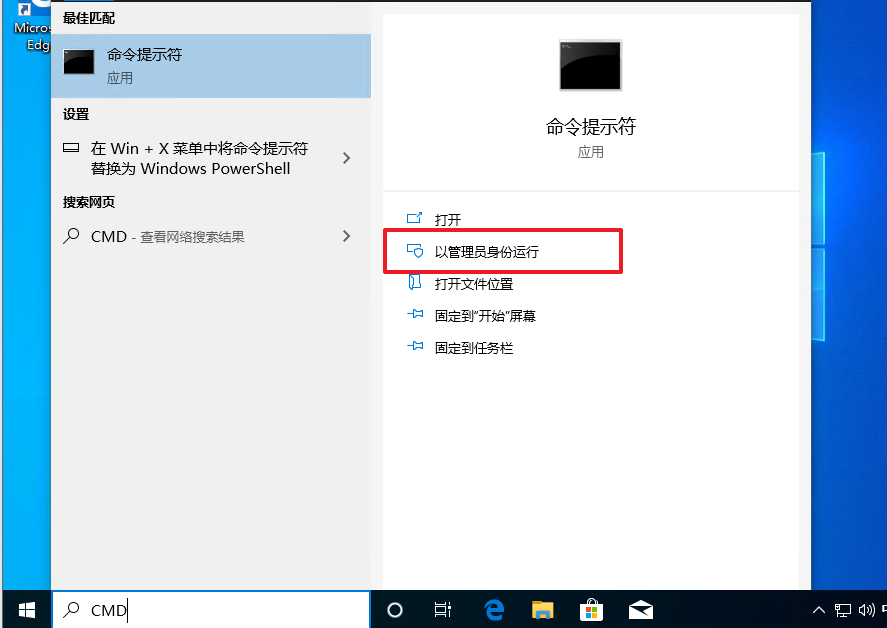
恢復win10系統源文件命令有哪些|Dism命令使用教程電腦隨著使用時間的變長,而變得更加容易出現一些問題,比如因為源文件出現變化,就容易導致電腦的資源管理器出現卡頓




